你们知道excel2007如何设置图表颜色吗?下面就是excel2007设置图表颜色的方法,感兴趣的就一起来学习一下吧。
excel2007设置图表颜色的方法:
设置图表颜色步骤1:输入相关的数据。
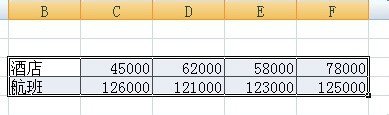
设置图表颜色步骤2:按“插入”选项,在“图表”选项中选择“柱形图”。

设置图表颜色步骤3:选择一种 最普通的二维柱形图。
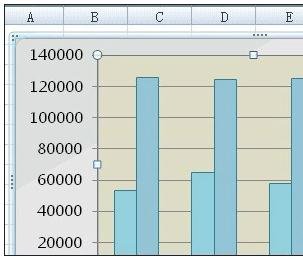
设置图表颜色步骤4:单击设置所选内容格式按钮。
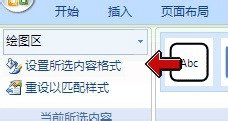
设置图表颜色步骤5:从“颜色”下拉列表中,“主题颜色”部分选择“白色”。
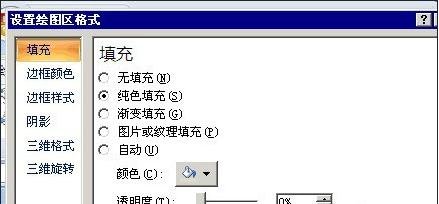

设置图表颜色步骤6:单击“关闭”。
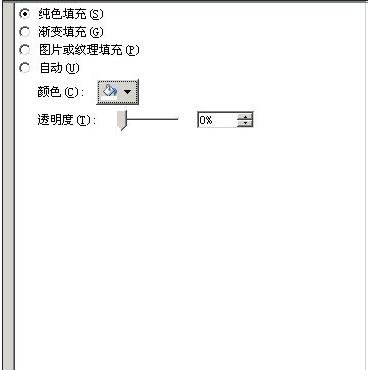
设置图表颜色步骤7:这时可以看到,图表绘图区的颜色已经更改成白色了。
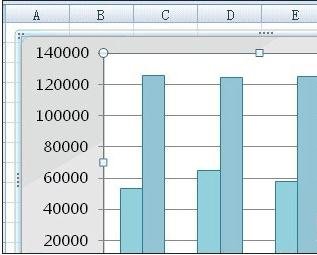
以上就是excel2007设置图表颜色的方法,希望可以帮助到大家。
 天极下载
天极下载



































































 腾讯电脑管家
腾讯电脑管家
 火绒安全软件
火绒安全软件
 向日葵远程控制软件
向日葵远程控制软件
 自然人电子税务局(扣缴端)
自然人电子税务局(扣缴端)
 微信电脑版
微信电脑版
 桌面百度
桌面百度
 CF活动助手
CF活动助手
 微信最新版
微信最新版